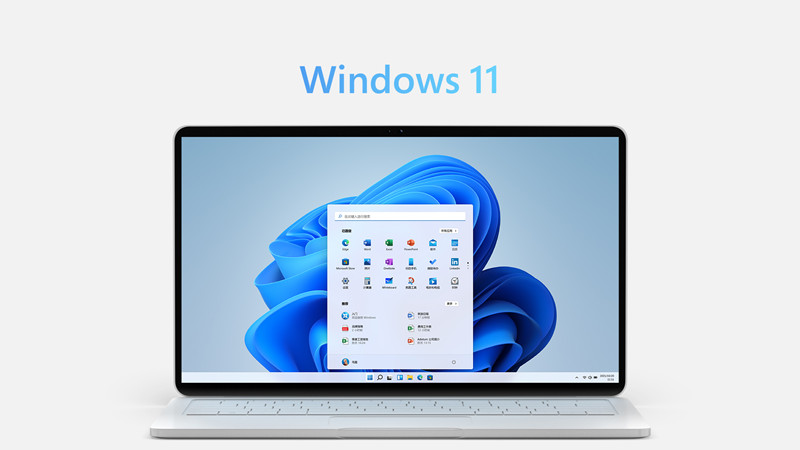联想(Lenovo)服务器怎么开启Intel VMD NVME阵列功能?
- 时间:2022-11-28 13:43:53
- 浏览:
有部分使用联想服务器的用户不知道怎么开启Intel VMD NVME阵列功能,这篇文章是本站给这些用户带来的联想(Lenovo)服务器开启Intel VMD NVME阵列功能方法。
VROC = Virtual RAID on CPUVMD = Volume Management Device
1、联想(Lenovo)服务器,开机按 F1 键,进入Provisioning Manager界面,左侧边栏点击UEFI 设置;

2、进入UEFI 设置后,左侧边栏点击系统设置,右侧点击设备和 I/O 端口;
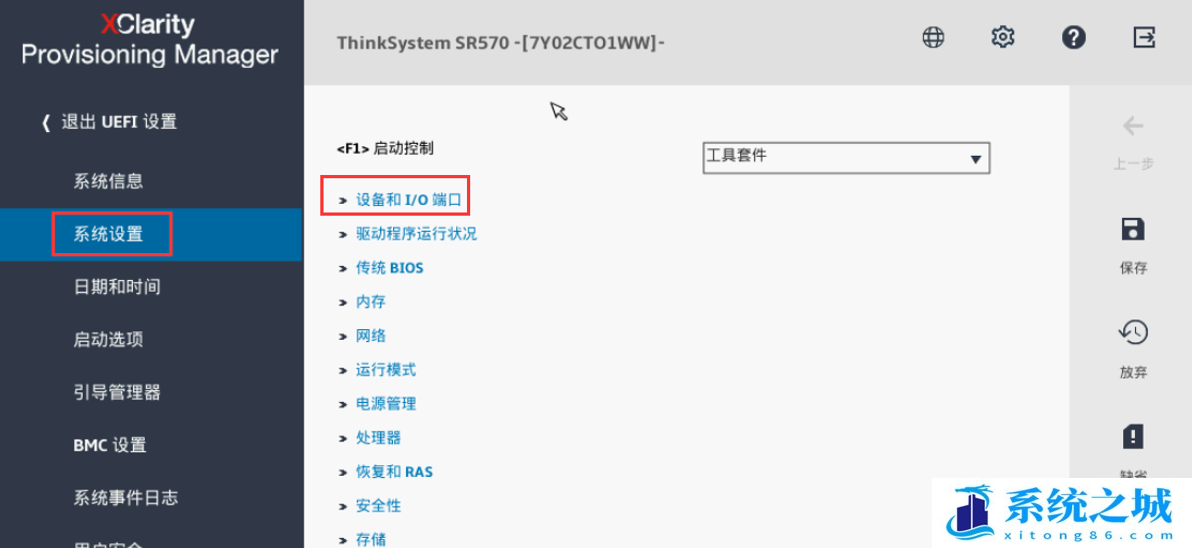
3、点击 Intel VMD 技术;
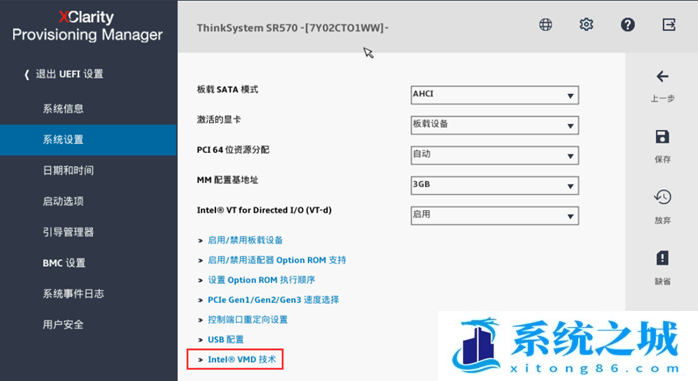
4、将启用/禁用 Intel VMD选项,设置为启用,再点击保存;
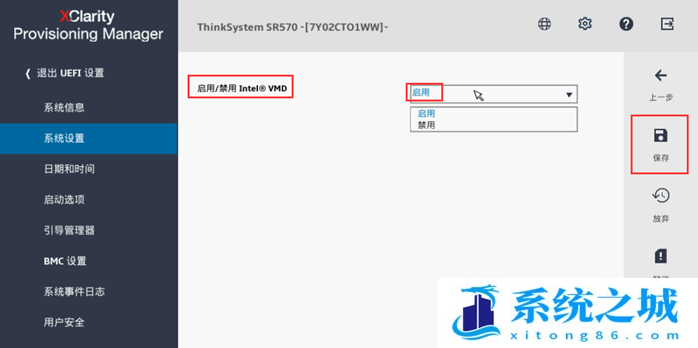
5、点击存储;
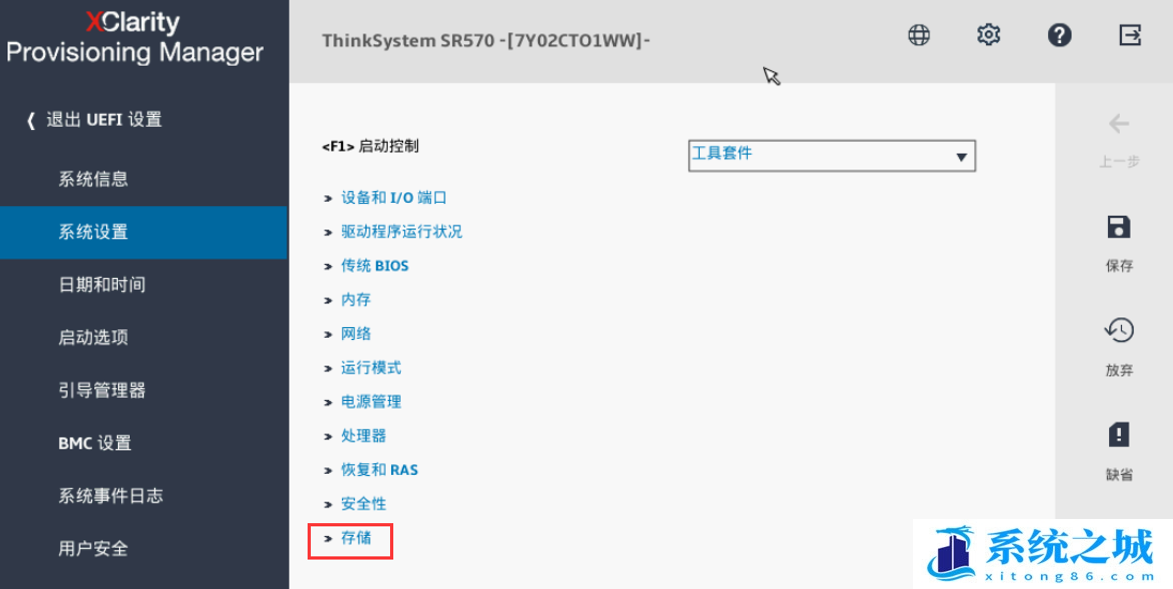
6、点击Intel(R) Virtual RAID on CPU;
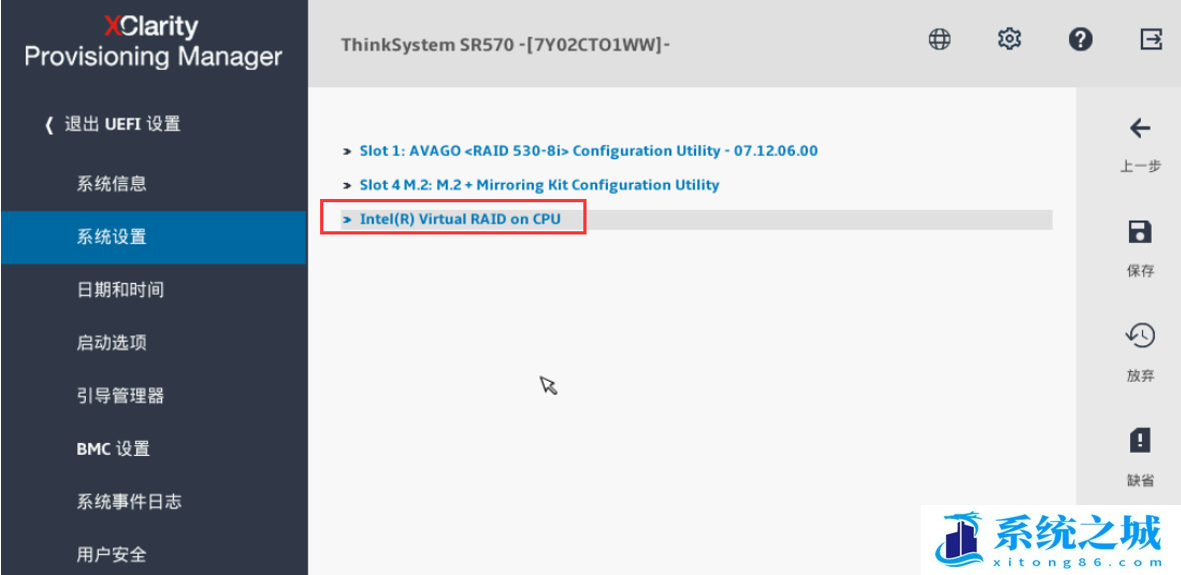
7、Intel(R) Virtual RAID on CPU下的信息意思:
1)VROC in pass-thru mode:默认是pass-thru模式,直通模式,只能创建raid0,不支持其他raid level
2)No RAID volumes on the system:如果已经创建阵列,会显示在这个位置
3)All Intel VMD Controllers:此选项进去后可以查各个NVME SSD的信息
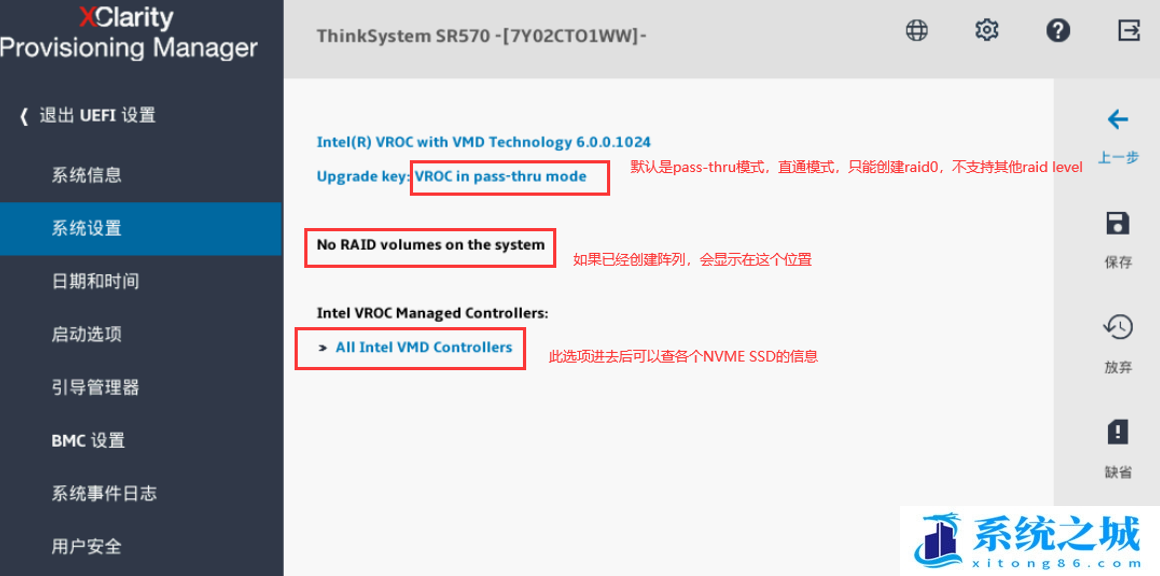
8、如果导入了加密硬件密匙,一般是包含在定制版的UEFI微码中,会显示如下:Upgrade key:Intel-SSD-only,就可用支持配置raid1;